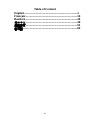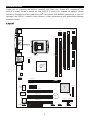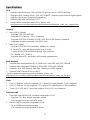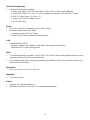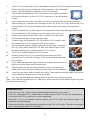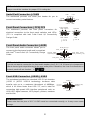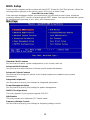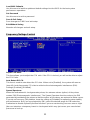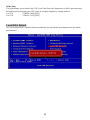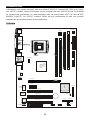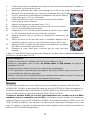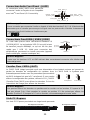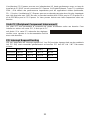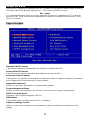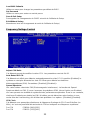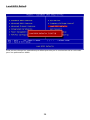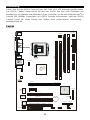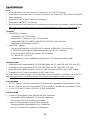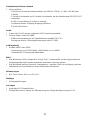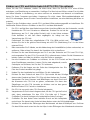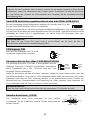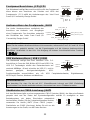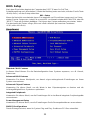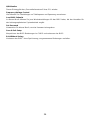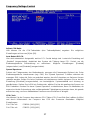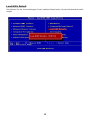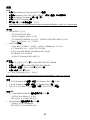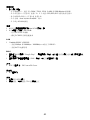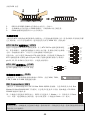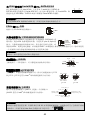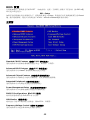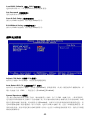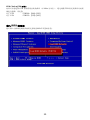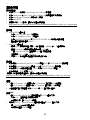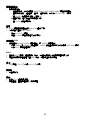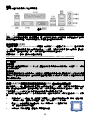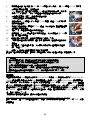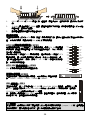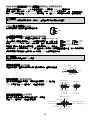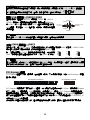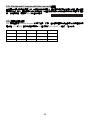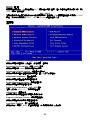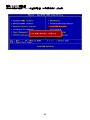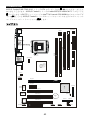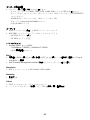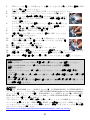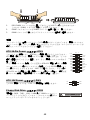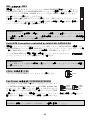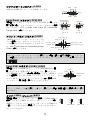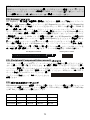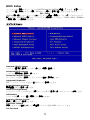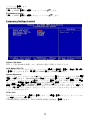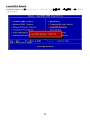MSI MS-7140 Manuel utilisateur
- Catégorie
- Cartes mères
- Taper
- Manuel utilisateur
La page est en cours de chargement...
La page est en cours de chargement...
La page est en cours de chargement...
La page est en cours de chargement...
La page est en cours de chargement...
La page est en cours de chargement...
La page est en cours de chargement...
La page est en cours de chargement...
La page est en cours de chargement...
La page est en cours de chargement...
La page est en cours de chargement...
La page est en cours de chargement...
La page est en cours de chargement...
La page est en cours de chargement...
La page est en cours de chargement...
La page est en cours de chargement...

13
Introduction
Félicitations, vous venez d’acquérir une carte mère ATX 915P/G Combo2 (MS-7140 v2.X) Series.
Les 915P/G Combo2 Series sont basées sur les chipsets Intel Intel 915P/PL & Intel ICH6 offrant
un système très performant. La carte fonctionne avec les processeurs Intel
®
P4 Prescott 533/
800MHz (LGA775), les 915P/G Combo2 Series est très performante et offre une solution
adaptée tant aux professionnels qu’aux particuliers.
Schéma
D
I
M
M
1
D
I
M
M
3
D
I
M
M
2
D
I
M
M
4
T: mouse
B: keyboard
T:
Line-Out
B:Mic
Line-In
M:
JAUD1
CD1
Codec
BATT
+
RTL8100C/
RTL8110S
I
C
H
6
I
n
t
e
l
9
1
5
P
/
9
1
5
G
C
h
i
p
s
e
t
IDE1
PCI Slot 1
PCI_E1
PCI_E2
PCI Slot 3
PCI Slot 2
CPUFAN1
SYSFAN1
JPW1
FDD1
ATX1
JFP2
JFP1
JUSB1
JBAT1
JCOM1
SATA2
SATA4
SATA3SATA1
BIOS
Winbond
W83627THF
JUSB2

14
Spécificités
CPU
l Supporte les processeurs Intel Pentium 4 Prescott LGA775 pour LGA775.
l Supporte jusqu’à Pentium 4 3XX, 5XX, 6XX (EM64T) ou supérieur.
l Supporte la technologie Intel Hyper-Threading.
l Supporte la technologie Intel EIST.
(Pour les dernières mises à jours concernant les CPU, vous pouvez visiter :
http://www.msi.com.tw/program/products/mainboard/mbd/pro_mbd_cpu_support.php.)
Chipset
l Chipset Intel 915P/G
- Supporte FSB 533/ 800MHz
- Supporte l’interface PCI Express x 16/ x 1
- Supporte l’interface de mémoire DDR333/ DDR400 ou DDR2 533/ DDR2 400.
- Contrôleur graphique intégré (pour 915G seulement).
l Chipset Intel ICH6
- Contrôleur USB Hi-Speed (USB2.0), 480Mb/sec, 8 ports.
- 4 ports Serial ATA/150 avec un taux de transfert jusqu’à 1.5Gb/s.
- 1 contrôleur IDE Bus master channel Ultra ATA 66/100.
- PCI Master v2.3, I/O APIC.
- Supporte à la fois l’ACPI et la gestions de l’alimentation (APM).
Mémoire Principale
l Supporte deux DIMM non-ECC unbuffered DDR 400/ 333 SDRAM
l Supporte deux DIMM unbuffered 1.8 Volt DDR2 533/ 400 SDRAM
l Supporte jusqu’à 2GB de mémoire DDR ou DDR2 DIMMs.
l Supporte le double canal DDR ou DDR2.
(Pour connaître les derniers modules de mémoire supportés, vous pouvez visiter :
http://www.msi.com.tw/program/products/mainboard/mbd/pro_mbd_trp_list.php)
Slots
l Un slot PCI Express x16 (supporte PCI Express Bus compatible avec les spec v1.0a).
l Un slot PCI Express x1 (supporte PCI Express Bus compatible avec les specs v1.0a).
l 3 slots PCI 2.3 32-bit PCI bus (supporte l’interface PCI bus 3.3v/5v).
IDE Intégré
l Un contrôleur IDE Ultra DMA 66/100 IDE intégré dans ICH6.
- Supporte les modes opératoires PIO, Bus Master
- Possibilité de connecter jusqu’à deux matériels Ultra ATA.
l Contrôleur Serial ATA/150 intégré dans ICH6
- Vitesse de transfert jusqu’à 150MB/sec.
- Possibilité de connecter jusqu’à quatre matériels Serial ATA.

15
Périphériques Intégrés
l Périphériques Intégrés Inclus :
- 1 port floppy supportant 2 FDD avec 360K, 720K, 1.2M, 1.44M et 2.88Mbytes.
- 2 ports série (Arrière * 1/ Avant * 1), 1 port parallèle supportant les modes SPP/EPP/ECP.
- 8 ports USB 2.0 (Arrière * 4, avant * 4).
- 3 ports audio (Line-In/Line-Out/Mic).
- 1 RJ-45 LAN Jack.
Audio
l Contrôleur AC97 link intégré dans le Chipset Intel ICH6.
l 6 canaux audio – codec ADI 1888.
- Compatible avec les spec AC97 v2.3.
- Répond aux exigences audio PC2001.
LAN (optionnel)
l Realtek 8100C ou 8110S
- Supporte le 10Mb/s et le 100Mb/s (1000Mb/s => pour le 8110S uniquement).
- Supporte l’ACPI Power Management.
BIOS
l La carte procure un BIOS “Plug & Play” qui détecte automatiquement les cartes d’extension
ou les périphériques.
l La carte offre une interface DMI (Desktop Management Interface) qui enregistre les
spécificités de la carte mère.
Dimension
l Format ATX : 30.5 cm x 20.5 cm.
Montage
l 6 trous de montages.
Autres
l Supporte clavier/souris PS2.
l Le « Hardware monitor » permet de surveiller la température/voltage du CPU.

16
Panneau Arrière
Le panneau arrière procure les connecteurs suivants:
Installation Matériel
Ce chapitre vous indique comment installer le processeur, barrettes de mémoire et cartes
d’extension. Lors de l’installation des matériels, veuillez suivre les instructions de montage pour
éviter d’endommager quoi que ce soit.
Central Processing Unit: CPU
La carte supporte les processeurs Intel Pentium 4 Prescott. Elle utilise le socket CPU LGA775.
Assurez-vous que vous possédez bien un ventilateur + dissipateur pour éviter la surchauffe. Si
vous ne savez pas quel ventilateur utiliser, veuillez contacter votre revendeur avant de mettre en
marche votre PC. (Pour une mise à jour sur les CPU, veuillez visiter
http://www.msi.com.tw/program/products/mainboard/mbd/pro_mbd_cpu_support.php)
MSI Vous Rappelle...
Surchauffe
Une surchauffe endommagera sérieusement le CPU et le système. Soyez toujours sur du bon
fonctionnement des ventilateurs et radiateurs pour protéger le CPU d’une surchauffe.
Overclocking
Cette carte mère a été créée pour supporter l’overclocking. Assurez vous que vos composants
sont capables de tolérer de tels réglages, avant d’overclocker le système. Tout essais au delà
des spécifications des produits n’est pas recommandé. Nous ne garantissons pas les
dommages causés par une mauvaise opération ou au delà des spécifications du produit.
CPU LGA775 et installation Ventilateur (Le clip CPU est en option)
Quand vous installerez votre CPU, assurez vous que le CPU possède un système de
refroidissement pour prévenir les surchauffes. Si vous ne possédez pas de système de
refroidissement, contactez votre revendeur pour vous en procurer un et installez le avant
d’allumer l’ordinateur.
1. Le CPU possède un capuchon de protection pour éviter de l’endommager (à enlever
avant installation). Effectuer une rotation du CPU pour aligner la
broche n°1 (triangle jaune) avec le coin en bas à gauche du socket.
2. Prendre le CPU Clip bleu de MSI et le faire tourner afin qu’il s’aligne
avec le socket.
Parallel port
COM port
Mouse
Keyboard
USB ports
USB ports
Line ln
Line Out
MIC
LAN
VGA port
(pour 915G seulement)

17
3. Il faut ensuite retirer la protection qui se trouve sur le socket de la carte mère. Veuillez ne
pas toucher aux broches du socket.
4. Aligner les indicateurs de couleur jaune (triangle sur le CPU & sur le clip), et utiliser le clip
MSI pour fixer le processeur sur le socket en pratiquant de la façon indiquée sur la photo.
5. Le CPU possède un capot plastique le protégeant. Ne jamais retirer le
capot avant que le CPU ne soit installé.
6. Retirer la protection socket. Les broches du socket sont visibles.
7. irer le levier et ouvrir le plateau.
8. Aligner correctement les marques (clip + CPU).
9. Utilisez vos doigts pour assurer la connexion du CPU sur le socket
10. Le CPU est bien installé sur le socket.
11. Regarder si le CPU est bien positionné dans le socket. Sinon, retirez
le CPU et installez le de nouveau. Refermer le plateau.
12. Abaisser le levier, puis le sécuriser en l’attachant au mécanisme de
rétention.
13. Aligner les trous de la carte mère avec le ventilateur. Appuyer sur le
ventilateur jusqu’à ce que les clips soient dans les trous de la carte.
14. Appuyer sur les 4 parties (comme indiqué) puis effectuer une rotation
(se référer aux marques) pour sécuriser.
15. Retourner la carte mère pour s ‘assurer que les clips sont bien
installés.
A Noter: Si vous désirez retirer le processeur, aligner les 4 points comme indiqué précédemment,
et utiliser le clip pour retirer le CPU.
MSI Vous Rappelle...
1. Vérifier la connexion du ventilateur de CPU avant de démarre le PC.
2.Vérifier les informations dans le BIOS PC Health Status du H/W Monitor au sujet de la
température du CPU.
3. Ne pas toucher les broches du CPU pour éviter de les endommager.
4. Le CPU possède un capot plastique le protégeant. Ne jamais retirer le capot avant que le CPU
ne soit installé pour éviter les dommages.
5.Attention, vous ne pouvez installer/retirer qu’un nombre de fois limitée à environ 20 cycles, par
conséquent veuillez ne pas effectuer cette opération trop souvent.
Mémoire
La carte mère possède deux slots (184 broches) pour modules de mémoire DDR DDR333 /
DDR400 DDR SDRAM, et deux slots(240 broches) pour DDR2 533/ 400 DIMMs et supporte un
maximum de mémoire jusqu’à 2GB DDR1 ou DDR2 DIMMs. Pour fonctionner correctement, il
faut au moins installer un module de mémoire DIMM. (DDR1 or DDR2)
Comme les modules DDR2 ne sont pas interchangeables avec la DDR1 et que la DDR2
standard n’est pas compatible avec la DDR1, vous devez toujours installer les modules de
mémoire DDR2 sur le slot DDR2 (DIMM1 & DIMM3), et le module de mémoire DDR1 sur le slot
DDR1 (DIMM2 & DIMM4). Une mauvaise installation peut causer des dommages sur la carte
mère. Par ailleurs, il n’est pas possible de booter votre système si vous installez les modules de
mémoire DDR1 & DDR2 simultanément.

18
(Pour les dernières mises à jours de mémoire supportées, merci de visiter
http://www.msi.com.tw/program/products/mainboard/mbd/pro_mbd_trp_list.php)
Installer au moins un module DIMM sur les slots. L’installation des modules de mémoires n’a pas
de sens particulier. Vous pouvez installer soit des modules simples ou doubles faces selon vos
besoins.
1. Le DDR DIMM ne possède qu’une encoche en son centre. Ainsi il n’est possible de monter le
module que dans un seul sens.
2. Insérez le module de mémoire DIMM verticalement dans le slot. Puis appuyez dessus
3. Le clip en plastique situé de chaque côté du module va se fermer automatiquement.
Alimentation
La carte mère supporte les alimentations ATX. Avant de brancher le connecteur d’alimentation,
Il faut toujours vous assurer que tous les composants sont bien installés afin de ne pas les
endommager. Une alimentation 300W ou supérieur est préconisée.
Connecteur d’Alimentation ATX 24 Broches : ATX1
Ce connecteur vous permet de connecter l’alimentation ATX. Pour ce
faire assurez-vous que le connecteur est bien positionné dans le bon
sens. Puis appuyer sur le câble.
Vous pouvez aussi utiliser une alimentation 20 broches, le
détrompeur permettra de ne pas connecter l’alimentation sur les
broches 11, 12, 23 & 24.
Connecteur d’Alimentation ATX 12V : JPW1
Le connecteur d’alimentation 12V est utilisé pour alimenter le CPU
Connecteur Floppy Disk Drive: FDD1
La carte offre un connecteur standard floppy disk drive
(lecteur de disquette) qui supporte les disques 360K,
720K, 1.2M, 1.44M et 2.88M.
Connecteur IDE : IDE1
La carte mère possède un contrôleur 32-bit Enhanced PCI IDE et Ultra DMA
66/100/133 qui procure les fonctions PIO mode 0~4, Bus Master, et Ultra DMA
33/66/100/133. Vous pouvez connecter jusqu’à 4 matériels (disques durs, CD-ROM,
120MB Floppy).
Le premier disque dur doit être connecté sur l’IDE1. L’IDE1 peut recevoir un matériel
Maître et un Esclave. Vous devez configurer le second disque en mode Esclave et ce
à l’aide du cavalier situé à l’arrière.
Notch
Volt
1
12
24
13
+3.3V
+3.3V
-12V+3.3V
GNDGND
PS-ON#
+5V
GNDGND
GND+5V
GNDGND
ResPWR OK
+5V5VSB
+5V+12V
+5V+12V
GNDNC
1
3
4
2
GND
12V
GND
12V

19
MSI Vous Rappelle...
Si vous voulez installer deux disques durs, vous devez configurer le second en Esclave en
configurant le cavalier. Se référer à la documentation du disque dur pour les instructions.
Connecteurs Serial ATA contrôlés par Intel ICH6: SATA1/2/3/4
Le Southbridge de cette carte est Intel ICH6, qui supporte quatre connecteurs de série SATA1 ~
SATA4. SATA1 ~ SATA4 sont deux ports d’interface dual high-speed Serial ATA.
Chacun supporte la 1e génération de serial ATA (taux de transfert 150 MB/s).
Ces quatre connecteurs sont entièrement compatibles avec le Serial ATA 1.0.
Chaque connecteur peut être connecté à un disque dur.
MSI Vous Rappelle...
Ne pas tordre le câble à 90° afin de ne pas l’endommager et éviter les pertes de données lors du
transfert.
Connecteur CD-In: CD1
Le connecteur est destiné au branchement audio du CD-ROM.
Connecteurs d’alimentation ventilateur: CPUFAN1/SYSFAN1
Le CPUFAN1 4 broches (ventilateur de processeur) et
SYSFAN1 (system fan) 3 broches supportent le +12V.
CPUFAN1 peut supporter 3 ou 4 broches. Lors de la
connexion du câble, assurez-vous que le fil rouge soit connecté au +12V et le fil noir connecté
au “GND“. Si la carte mère possède un système de gestion intégré, vous devez utiliser un
ventilateur ayant ces caractéristiques si vous voulez contrôler le ventilateur du CPU
MSI Vous rappelle...
Il faut toujours consulter votre revendeur au sujet du ventilateur.
Connecteur Port de série: JCOM1
La carte mère offre un connecteur port de série pour vous
permettre de connecter un second matériel de série.
Connecteurs Front Panel: JFP1/JFP2
La carte mère procure 2 connecteurs pour les branchements
électriques (LED disque dur…). JFP1 est compatible avec le
Design Intel Front Panel I/O Connectivity.
1
7
GND
+12V
Sensor
Control
GND
+12V
NC
JFP1
Power
LED
HDD
LED
Reset
Switch
Power
Switch
1 9
2
10
JFP2
Power
LED
Speaker
1
7
2
8
L
R
GND
GND
DSR
RTS
CTS
RI[9]
SOUT
[2]SIN
DTR

20
Connecteur Audio Front Panel : JAUD1
Le connecteur audio JAUD1 vous permet de
connecter l’audio en façade et est compatible
avec lntel
®
Front Panel I/O Connectivity
MSI Vous rappelle...
Si vous ne voulez pas connecter l’audio en façade à l’aide des broches 5 & 6, 9 & 10 doivent être
recouvertes par un cavalier pour envoyer le signal vers les ports audio à l’arrière. Autrement le
connecteur Line-Out à l’arrière ne fonctionnera pas.
.
1
2
9
10
Connecteurs Front USB: JUSB1/ JUSB2
La carte mère procure deux connecteurs standard 2.0
JUSB1&JUSB2. La technologie USB 2.0 accroît le taux
de transfert jusqu’à 480Mbps, ce qui est 40 fois plus
rapide que l’ USB 1.1. Idéal pour connecter des
périphériques gourmand en bande passante (appareil
photo numérique, caméra numérique etc).
MSI Vous Rappelle...
A noter que les broches VCC et GND doivent être correctement connecter afin d’éviter tout
endommagement.
Cavalier Clear CMOS: JBAT1
La CMOS RAM intégré possède reçoit une alimentation d’une batterie externe qui permet de
garder les données de configuration du système. Avec la CMOS RAM, le système peut
automatiquement booter avec les paramètres personnalisés
du BIOS à chaque fois que le PC est allumé. Si vous voulez
effacer la configuration du système, utilisez le CLR_CMOS1
(Cavalier Clear CMOS) pour effacer les données. Suivez les
instructions de l’image pour effacer les données
MSI Vous Rappelle...
Vous pouvez effacer les données en positionnant le cavalier sur les broches 2-3 quand le PC
n’est pas allumé. Puis il faut remettre le cavalier en position 1-2. Ne surtout pas effacer les
données (Position 2-3) lorsque le PC est en fonction, cela endommagera la carte mère.
Slots PCI Express
Les slots PCI Express possèdent une large bande passante
(2)VCC
USB1- GND
GND
USB0-
USB0+
USB1+
USB0C(10)
(1)VCC Key(9)
1
1
1
3
3
3
2
2
2
Keep Data
Clear Data
PCI Express x 16 Slot
PCI Express x 1 Slot
(2)AUD_GND
AUD_VCC
AUD_RET_R
Key
AUD_RET_L(10)
(1)AUD_MIC
AUD_MIC_BIAS
AUD_FPOUT_R
HP_ON
AUD_FPOUT_L(9)

21
L’architecture PCI Express procure une infrastructure I/O haute performance avec un taux de
transfert de 2.5 GB/S sur un connecteur PCI Express 1x (Gigabit Ethernet, Tuner TV, contrôleur
1394...) Elle délivre des performances importantes pour les applications vidéos (multimedia,
3D…) De plus, l’architecture PCI Express procure une bande passante deux fois plus importante
que celle procurée avec l’AGP 8x avec un taux de transfert de 4.0 GB/s pour le PCI Express 16 x
et de 250 MB/s pour le PCI Express 1x. Vous pouvez insérer une carte d’expansion selon vos
besoins.
Slots PCI (Peripheral Component Interconnect)
Les slots PCI vous permettent la connexion de cartes d’extension selon vos besoins. Pour
installer ou retirer une carte PCI, il faut que le PC
soit éteint. Si la carte PCI nécessite des réglages,
veuillez vous reporter à la documentation fournie
avec cette dernière.
PCI Interrupt Request Routing
IRQ est l’abréviation de “interrupt request line”. Les IRQ sont des signaux émis par des matériels.
Les PCI IRQ sont connectés généralement au broches PCI bus INT A# ~ INT D# comme
suivant:
Order1 Order2 Order3 Order4
PCI Slot 1
INT A# INT B# INT C# INT D#
PCI Slot 2
INT B# INT C# INT D# INT A#
PCI Slot 3
INT C INT D# INT A# INT B#

22
Setup du BIOS
Lorsque le PC démarre le processus de POST (Power On Self Test) se met en route. Quand le
message ci-dessous apparaît, appuyer sur <DEL> pour accéder au Setup.
DEL: Setup
Si le message disparaît avant que n’ayez appuyé sur la touche, redémarrez le PC à l’aide du
bouton RESET. Vous pouvez aussi redémarrer en utilisant la combinaison de touches <Ctrl>,
<Alt>, et <Delete>.
Page Principale
Standard CMOS Features
Cette fonction permet le paramétrage des éléments standard du BIOS.
Advanced BIOS Features
Cette fonction permet de paramétrer des éléments avancés du Bios.
Advanced Chipset Features
Cette option vous permet de paramétrer les éléments relatifs au registre du chipset, permettant
ainsi d’optimiser les performances de votre système.
Integrated Peripherals
Utiliser ce menu pour paramétrer les périphériques intégrés.
Power Management Setup
Utilisez ce menu pour appliquer vos choix en ce qui concerne le power management.
PNP/PCI Configurations
Apparaît si votre système supporte PNP/PCI.
H/W Monitor
Cette entrée montre le statut de votre CPU, ventilateur.
Frequency/Voltage Control
Utiliser ce menu pour configurer vos paramètres de pour le contrôle de la fréquence et du
voltage.

23
Load BIOS Defaults
Utiliser ce menu pour charger les paramètres par défaut du BIOS.
Set Password
Utiliser ce menu pour entrer un mot de passe
Save & Exit Setup
Sauvegarder les changements du CMOS et sortir de l’utilitaire de Setup.
Exit Without Saving
Abandonner tous les changements et sortir de l’utilitaire de Setup.\
Frequency/Voltage Control
Adjust CPU Ratio
Cet élément permet de modifier le ration CPU. Les paramètres vont de 8 à 50.
Auto Detect PCI Clk
Cet élément est utilisé pour détecter automatiquement les slots PCI. En position [Enabled], le
système ne veut plus alimenter les slots PCI libres pour réduire les émissions
éléctromagnétiques (EMI). Paramètres: [Enabled], [Disabled].
Spread Spectrum
Les cartes mères créent des EMI (Electromagnetic Interference). La fonction de Spread
Spectrum réduit ces EMI. Si vous n’avez pas de problème d’EMI, laisser l’option sur Disabled,
ceci vous permet une stabilité du système et des performances optimales. Dans le cas contraire,
choisissez Enabled pour réduire les EMI. N’oubliez pas de désactiver cette fonction si vous
voulez faire de l’overclocking, afin d’éviter tout problème. Les options : [Disabled], [Enabled].
CPU Clock
Cet élément vous permet de sélectionner la fréquence d’horloge du CPU Front Side Bus (en
MHz), et c’est une possibilité d’overclocker le FDB en indiquant une fréquence supérieure.
For CPU FSB200: [200]~[235]
For CPU FSB133: [133]~[165]

24
Load BIOS Default
Vous pouvez charger les paramètres par défaut procurés par le constructeur de la carte mère
pour une performance stable.
La page est en cours de chargement...
La page est en cours de chargement...
La page est en cours de chargement...
La page est en cours de chargement...
La page est en cours de chargement...
La page est en cours de chargement...
La page est en cours de chargement...
La page est en cours de chargement...
La page est en cours de chargement...
La page est en cours de chargement...
La page est en cours de chargement...
La page est en cours de chargement...
La page est en cours de chargement...
La page est en cours de chargement...
La page est en cours de chargement...
La page est en cours de chargement...
La page est en cours de chargement...
La page est en cours de chargement...
La page est en cours de chargement...
La page est en cours de chargement...
La page est en cours de chargement...
La page est en cours de chargement...
La page est en cours de chargement...
La page est en cours de chargement...
La page est en cours de chargement...
La page est en cours de chargement...
La page est en cours de chargement...
La page est en cours de chargement...
La page est en cours de chargement...
La page est en cours de chargement...
La page est en cours de chargement...
La page est en cours de chargement...
La page est en cours de chargement...
La page est en cours de chargement...
La page est en cours de chargement...
La page est en cours de chargement...
La page est en cours de chargement...
La page est en cours de chargement...
La page est en cours de chargement...
La page est en cours de chargement...
La page est en cours de chargement...
La page est en cours de chargement...
La page est en cours de chargement...
La page est en cours de chargement...
La page est en cours de chargement...
La page est en cours de chargement...
La page est en cours de chargement...
La page est en cours de chargement...
La page est en cours de chargement...
La page est en cours de chargement...
-
 1
1
-
 2
2
-
 3
3
-
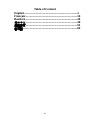 4
4
-
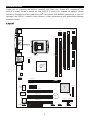 5
5
-
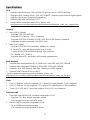 6
6
-
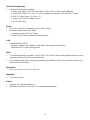 7
7
-
 8
8
-
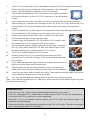 9
9
-
 10
10
-
 11
11
-
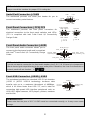 12
12
-
 13
13
-
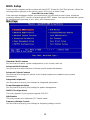 14
14
-
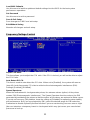 15
15
-
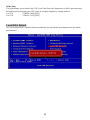 16
16
-
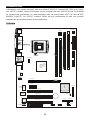 17
17
-
 18
18
-
 19
19
-
 20
20
-
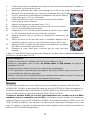 21
21
-
 22
22
-
 23
23
-
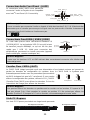 24
24
-
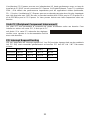 25
25
-
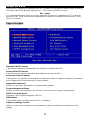 26
26
-
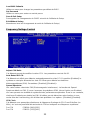 27
27
-
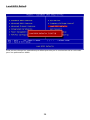 28
28
-
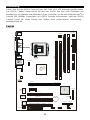 29
29
-
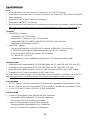 30
30
-
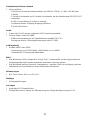 31
31
-
 32
32
-
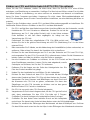 33
33
-
 34
34
-
 35
35
-
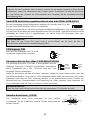 36
36
-
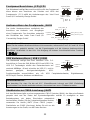 37
37
-
 38
38
-
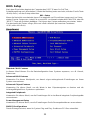 39
39
-
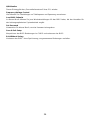 40
40
-
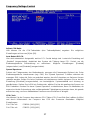 41
41
-
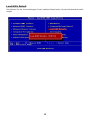 42
42
-
 43
43
-
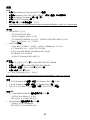 44
44
-
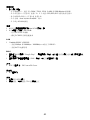 45
45
-
 46
46
-
 47
47
-
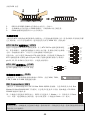 48
48
-
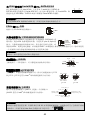 49
49
-
 50
50
-
 51
51
-
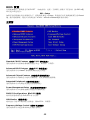 52
52
-
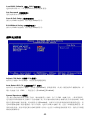 53
53
-
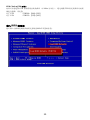 54
54
-
 55
55
-
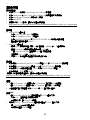 56
56
-
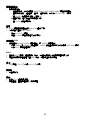 57
57
-
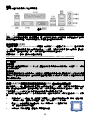 58
58
-
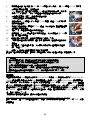 59
59
-
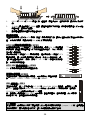 60
60
-
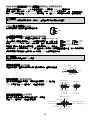 61
61
-
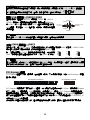 62
62
-
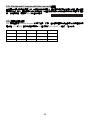 63
63
-
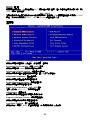 64
64
-
 65
65
-
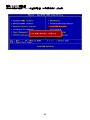 66
66
-
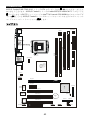 67
67
-
 68
68
-
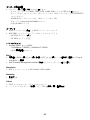 69
69
-
 70
70
-
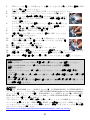 71
71
-
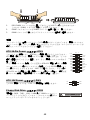 72
72
-
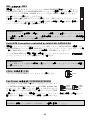 73
73
-
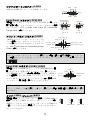 74
74
-
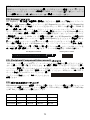 75
75
-
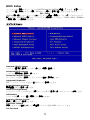 76
76
-
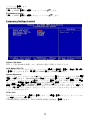 77
77
-
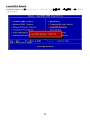 78
78
MSI MS-7140 Manuel utilisateur
- Catégorie
- Cartes mères
- Taper
- Manuel utilisateur
dans d''autres langues
- English: MSI MS-7140 User manual
- Deutsch: MSI MS-7140 Benutzerhandbuch
- 日本語: MSI MS-7140 ユーザーマニュアル
Documents connexes
-
MSI MS-7270 Manuel utilisateur
-
MSI PM8-M-V Le manuel du propriétaire
-
MSI 661FM3-V - Motherboard - Micro ATX Manuel utilisateur
-
MSI 845GVM-V Manuel utilisateur
-
MSI K8N NEO4 Le manuel du propriétaire
-
MSI MS-6570E Le manuel du propriétaire
-
MSI MS-7211 Manuel utilisateur
-
MSI MS-7101 Manuel utilisateur
-
MSI K9N6PGM2 Le manuel du propriétaire
-
MSI MS-7071 Manuel utilisateur